- Перейдите на веб-сайт MyHarmony.com и выполните вход в учетную запись
- На главной странице щелкните пункт (Изменить или исправить функцию кнопки).
- Выберите устройство, для которого нужно ввести команды, а затем нажмите кнопку OK
- На странице Change or Fix What a Button Does (Изменить или исправить функцию кнопки) выберите пункт Teach Command (Ввод команд).
- Убедитесь, что пульт дистанционного управления Harmony подключен к компьютеру с помощью USB-кабеля
- Введите название команды, которую нужно ввести
- Держите пульт дистанционного управления Harmony вертикально, задней панелью к себе. Направьте собственный пульт устройства на ИК-датчик, расположенный в нижнем окошке на задней панели пульта дистанционного управления Harmony. Расстояние между пультами ДУ должно составлять примерно 8 сантиметров.
- На собственном пульте устройства нажмите и отпустите кнопку, которая отправляет нужную команду. ПРИМЕЧАНИЕ. Нажимать кнопку нужно так, как при обычном использовании собственного пульта устройства. Не нужно нажимать и удерживать кнопку.
- По завершении ввода команды щелкните
Новая введенная команда появится в верхней строке списка команд.
Теперь эту команду можно назначить кнопке, перетащив команду на нужную кнопку.
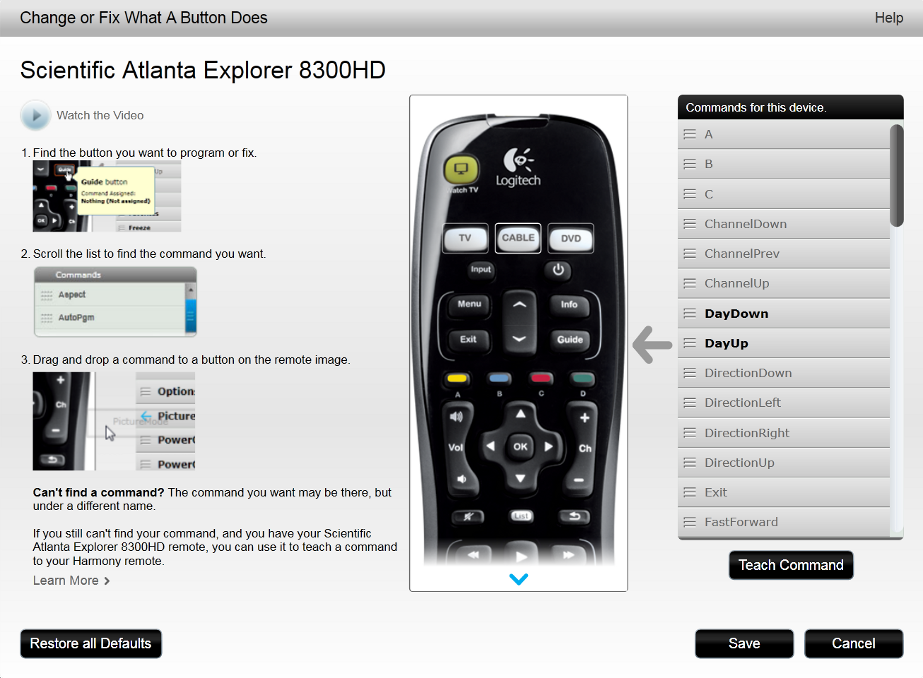
ПРИМЕЧАНИЕ. Если с вводом команд возникли затруднения, обратитесь к статье базы знаний 18088 Having problems with teaching commands (Проблемы с вводом команд)
ВАЖНОЕ ПРИМЕЧАНИЕ. Компания Logitech больше не поддерживает и не обслуживает Средство обновления микропрограммы. Мы настоятельно рекомендуем использовать Logi Options+ для ваших поддерживаемых устройств Logitech. Мы работаем, чтобы помочь вам в этом переходе.
ВАЖНОЕ ПРИМЕЧАНИЕ. Компания Logitech больше не поддерживает и не обслуживает Logitech Preference Manager. Мы настоятельно рекомендуем использовать Logi Options+ для ваших поддерживаемых устройств Logitech. Мы работаем, чтобы помочь вам в этом переходе.
ВАЖНОЕ ПРИМЕЧАНИЕ. Компания Logitech больше не поддерживает и не обслуживает Logitech Control Center. Мы настоятельно рекомендуем использовать Logi Options+ для ваших поддерживаемых устройств Logitech. Мы работаем, чтобы помочь вам в этом переходе.
ВАЖНОЕ ПРИМЕЧАНИЕ. Компания Logitech больше не поддерживает и не обслуживает Logitech Connection Utility. Мы настоятельно рекомендуем использовать Logi Options+ для ваших поддерживаемых устройств Logitech. Мы работаем, чтобы помочь вам в этом переходе.
ВАЖНОЕ ПРИМЕЧАНИЕ. Компания Logitech больше не поддерживает и не обслуживает программное обеспечение Unifying. Мы настоятельно рекомендуем использовать Logi Options+ для ваших поддерживаемых устройств Logitech. Мы работаем, чтобы помочь вам в этом переходе.
ВАЖНОЕ ПРИМЕЧАНИЕ. Программное обеспечение SetPoint больше не поддерживается и не обслуживается компанией Logitech. Мы настоятельно рекомендуем использовать Logi Options+ для ваших поддерживаемых устройств Logitech. Мы работаем, чтобы помочь вам в этом переходе.
Вопросы и ответы
Для этого раздела нет продуктов
